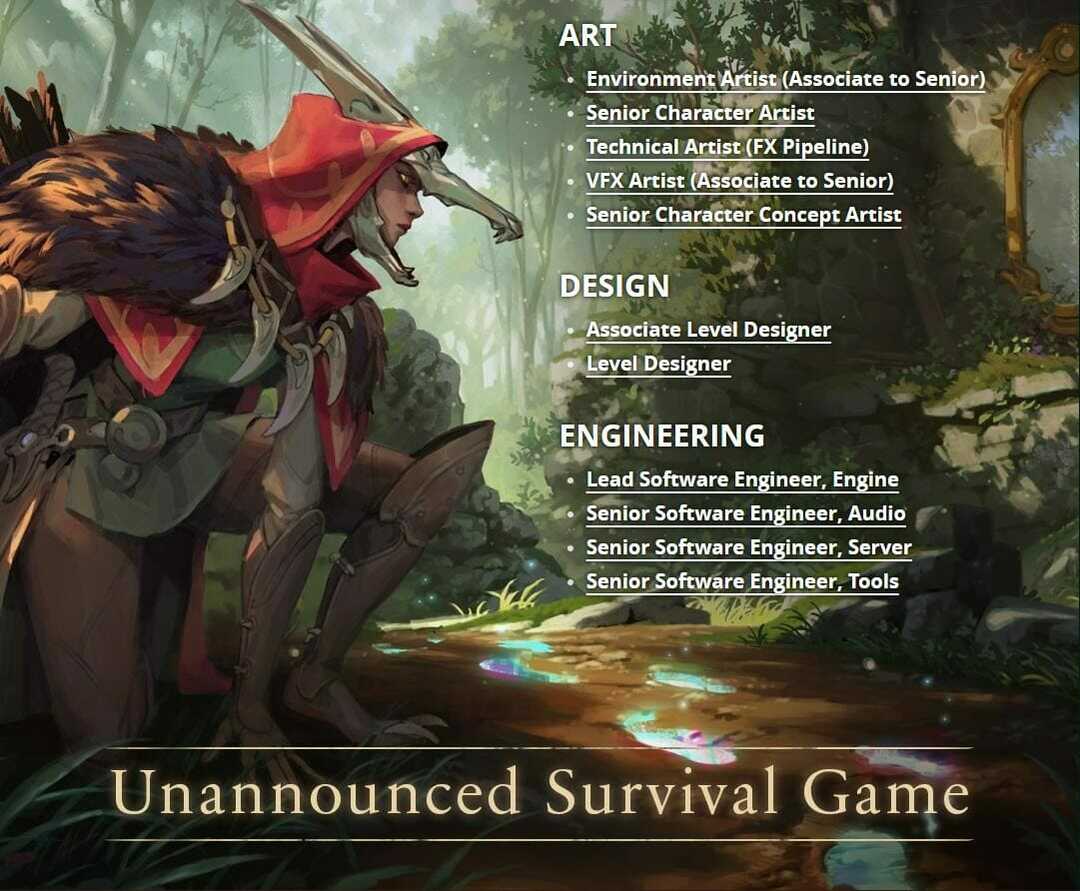ეს პროგრამა თქვენს დრაივერებს განაგრძობს მუშაობას და ამით გიცავთ კომპიუტერის ჩვეულებრივი შეცდომებისგან და აპარატურის უკმარისობისგან. შეამოწმეთ თქვენი ყველა მძღოლი ახლა 3 მარტივ ეტაპზე:
- ჩამოტვირთეთ DriverFix (დადასტურებული ჩამოტვირთვის ფაილი).
- დააჭირეთ დაიწყეთ სკანირება იპოვონ ყველა პრობლემატური მძღოლი.
- დააჭირეთ განაახლეთ დრაივერები ახალი ვერსიების მისაღებად და სისტემის გაუმართაობის თავიდან ასაცილებლად.
- DriverFix გადმოწერილია ავტორი 0 მკითხველი ამ თვეში.
ბედი 2 ონლაინ მსროლელების ამჟამინდელი მეტაში ერთ-ერთი საუკეთესოა. ამასთან, იმის გამო, რომ ამ Activision– ის მიერ წარმოებულ თამაშს ხშირად აწუხებს სხვადასხვა თამაშის შეცდომები, ის, რა თქმა უნდა, მოითხოვს თამაშში დამატებული ფუნქციების მოვლას და დამატებას.
ორივე უზრუნველყოფილია ხშირი განახლებებით. და ეს ის პრობლემაა, რომლის მოგვარებასაც დღეს ვცდილობთ. კერძოდ, უამრავ მომხმარებელს არ შეუძლია განაახლოს თამაში Battle.net კლიენტის საშუალებით, რადგან განახლება შეჩერებულია ინიციალიზაციისას.
Destiny 2 არ განახლდება? აი რა უნდა გააკეთო
- გადატვირთეთ Battle.net კლიენტი
- ამოიღეთ თამაშის საქაღალდე და განაახლეთ იგი განახლებამდე
- შეამოწმეთ კავშირი
- კლიენტის სუფთა ინსტალაცია
- შეკეთება თამაში
- უბრალოდ დაელოდეთ
მანამდე ვრცლად დავწერეთ Destiny 2 შეცდომების შესახებ. მონიშნეთ ეს გვერდი, თუ მოგვიანებით დაგჭირდებათ.
1: გადატვირთეთ Battle.net კლიენტი (პროცესის მოკვლა TM- ში)
პირველ რიგში, გადატვირთეთ კომპიუტერი და ისევ სცადეთ Battle.net დესკტოპის კლიენტის გაშვება. თუ პრობლემა გამეორდება, შეიძლება დაგჭირდეთ კლიენტის პროცესის მოკვლა და ნება დართოთ განაახლოთ განახლების თანმიმდევრობა გადასახედიდან.
ამის გაკეთება შეგიძლიათ სისტემაში Პროცესების ადმინისტრატორიგანსაკუთრებული ყურადღება დაეთმო Blizzard Update აგენტის პროცესს.
აქ თქვენ უნდა გააკეთოთ:
- დახურვა Battle.net დესკტოპის კლიენტი.
- დააჭირეთ მაუსის მარჯვენა ღილაკს დაწყება და ღია Პროცესების ადმინისტრატორი.
- შეწყვიტე ყველა Blizzard- თან დაკავშირებული პროცესები, მათ შორის Blizzard განახლების აგენტი.

- გადატვირთეთ კლიენტი და სცადეთ განახლება Destiny 2 ისევ
გარდა ამისა, შეგიძლიათ დააჭიროთ თაგუნას მარჯვენა ღილაკს Battle.net აპლიკაციაზე და გაუშვით როგორც ადმინისტრატორი. ეს შეიძლება დაგეხმაროთ მესამე მხარის აპებისთვის გარკვეული სისტემის მიერ დაწესებული შეზღუდვების გადალახვაში.
2: ამოიღეთ თამაშის საქაღალდე და განაახლეთ იგი განახლებამდე
ზოგიერთმა მომხმარებელმა შეძლო საკითხის მოგვარება ერთი მარტივი მახვილგონივრული ხრიკით.
როგორც ჩანს, განახლების პროცესს აქვს პრობლემების განსაზღვრა, თუ სად ინახება თამაშის ინსტალაცია.
ამ მიზეზით, განახლების პროცესი ჩერდება. და, როგორც ჩანს, რამდენჯერაც არ უნდა გადატვირთოთ - შედეგი იგივეა. ამ მიდგომით, თქვენ უნდა შეეძლოთ განაახლეთ Destiny 2 ყოველგვარი საკითხის გარეშე.
ყურადღებით მიჰყევით ამ ინსტრუქციას და იყავით მომთმენი:
- მიჰყევით ინსტრუქციას ზემოთ მოცემული ნაბიჯიდან მთლიანად გამორთეთ Battle.net კლიენტი.
- ნავიგაცია C: პროგრამის ფაილები (86x) და გადაიტანეთ საქაღალდე Destiny 2 სამუშაო მაგიდაზე.
- გახსენით Battle.net და დააჭირეთ ღილაკს Დაინსტალირება.
- ინსტალაციის დაწყებამდე, გაჩერდით ფანჯარაში.
- გადააადგილეთ Destiny 2 საქაღალდე C: პროგრამის ფაილები (86x).
- დაიწყეთ განახლება და დაელოდეთ ყველა ფაილის შემოწმებას და განახლებას, იმედია, წარმატებით გადმოწერეთ.
3: შეამოწმეთ კავშირი
ცხადია, ამ საკითხს ვერ ავიცილებთ, როდესაც საქმე ეხება Battle.net კლიენტში თამაშების განახლებას და გაშვებას.
მიუხედავად იმისა, რომ ჩვენ დარწმუნებული ვართ, რომ თქვენ კარგად იცნობთ ქსელის მუშაობას, ჩვენ მაინც გირჩევთ გაეცნოთ ყველაფერს, სანამ გადახვალთ დამატებით ნაბიჯებს. შეამოწმეთ, შეუძლია თუ არა თქვენს კომპიუტერს ინტერნეტთან დაკავშირება.
თუ ეს საკითხი ფართოდ არის გავრცელებული და მხოლოდ Ubisoft– ს ვერ მივაკუთვნებთ, მიჰყევით ამ ნაბიჯებს ქსელის პრობლემების მოსაგვარებლად:
- გადატვირთეთ კომპიუტერი.
- გამოიყენეთ სადენიანი კავშირი.
- გადატვირთეთ როუტერი და მოდემი.
- ფლეში DNS.
- დარწმუნდით, რომ პორტები.
- დარწმუნდით, რომ კლიენტს თავისუფლად შეუძლია კომუნიკაცია Firewall– ის საშუალებით. გახსენით Firewall და შეამოწმეთ დაშვებული აპების სია. დაადასტურეთ, რომ Battle.net ნებადართულია დაუკავშირდეს როგორც საჯარო, ისე კერძო ქსელებს.
DNS არ გაირეცხება? არ პანიკა! გაეცანით ამ სახელმძღვანელოს საკითხის გადაჭრაში დროში!
4: კლიენტის სუფთა ინსტალაცია
შეიძლება ასევე დაეხმაროს კლიენტის ინსტალაციას. Ubisoft– ის მიერ მოწოდებული არახელსაყრელი დესკტოპის კლიენტის ირგვლივ უამრავი ინფორმაცია არსებობს.
დეველოპერი, როგორც ჩანს, მუშაობს ყველაფრის მოგვარებაზე. ამასთან, როდესაც გარკვეული თამაში ვერ განახლდება, ჩვენ გირჩევთ გადააყენოთ კლიენტი.
აი, თუ როგორ უნდა წაშალოთ და დააინსტალიროთ კვლავ Battle.net კლიენტი Windows 10-ზე:
- ნავიგაცია პარამეტრები> პროგრამები> პროგრამები და ფუნქციები.
- წაშალეთ Battle.net დესკტოპის აპი.

- Windows ძიების ზოლში დააკოპირეთ %Პროგრამის მონაცემები% და დააჭირეთ Enter- ს.
- წაშალეთ ორივე ბრძოლა. ქსელი და Blizzard Entertainment საქაღალდეები. ამისათვის შეიძლება დაგჭირდეთ ადმინისტრაციული ნებართვები.
- ნავიგაცია Blizzard- ის ოფიციალური საიტი და კვლავ ჩამოტვირთეთ კლიენტი.
- დააინსტალირეთ და შედით სისტემაში.
- დაელოდეთ სანამ ის სინქრონიზდება დაინსტალირებულ თამაშებთან. ხელახლა განაახლეთ Destiny 2.
გაქვთ პრობლემები Blizzard სერვისებთან დაკავშირებისას? გაასწორეთ ახლავე ჩვენი მეგზურის დახმარებით!
5: თამაშის შეკეთება
რა თქმა უნდა, ეს იშვიათია, მაგრამ ამან შეიძლება გამოიწვიოს განახლებების შეჩერება ინიციალიზაციისას. თუ ზოგიერთი თამაშის ფაილი დაზიანებულია ან არასრულია, კლიენტი ვერ შეძლებს მის შესაბამისად განახლებას.
ამის გამო, ჩვენ გირჩევთ შეამოწმოთ თამაშის ფაილების მთლიანობა და შემდეგ გადახვიდეთ განახლების პროცესზე.
აქ თქვენ უნდა გააკეთოთ:
- ღია Battle.net დესკტოპის კლიენტი და აირჩიეთ ბედი 2 მარცხენა სარკმლიდან.
- დააჭირეთ ღილაკს Პარამეტრები და აირჩიე სკანირება და შეკეთება კონტექსტური მენიუდან.

- დაელოდეთ, სანამ ის გამოასწორებს ინსტალაციის ფაილებში შესაძლო დაზიანებას.
6: უბრალოდ დაელოდეთ
საბოლოოდ, თუ პრობლემა გამეორდა და კვლავ ვერ განაახლეთ Destiny 2, გირჩევთ დაელოდოთ. ზოგჯერ სერვერები ჩაიკეტება და თქვენ უნდა დაველოდოთ განახლების წარმატებით ჩამოტვირთვასა და ინსტალაციას.
გარდა ამისა, იმედგაცრუებული არ დარჩებით, თუ UI აჩვენებს ჩამოტვირთვის სიჩქარეს 0 kb / წმ. ეს ძნელად არის ასე და ჩვენ ვუყურებთ შეცდომას. უბრალოდ გადატვირთეთ კომპიუტერი და დაელოდეთ გარკვეული დრო, სანამ გამოასწორებენ დაზიანებულს.
ასევე, არ უნდა დაგვავიწყდეს თქვენი გამოცდილების გაზიარება Destiny 2-ზე განახლებული შეცდომის შესახებ, მასთან დაკავშირებულ კითხვებსა და წინადადებებთან ერთად. ამის გაკეთება შეგიძლიათ ქვემოთ მოცემულ კომენტარში.
დაკავშირებული მოთხრობები უნდა გაითვალისწინოთ:
- 12 საუკეთესო Windows 10 RPG თამაში 2018 წელს
- შეასწორეთ ნელი Alt + Tab თამაშის დროს Windows 10 აპრილის განახლებაში
- Player Unknown's Battlegrounds ახლა მუშაობს Microsoft Azure– ზე
- როგორ გამოვასწოროთ EasyAntiCheat შეცდომის შეტყობინებები Ubisoft თამაშებში